Atualizado em August 2025: Pare de receber mensagens de erro que tornam seu sistema mais lento, utilizando nossa ferramenta de otimização. Faça o download agora neste link aqui.
- Faça o download e instale a ferramenta de reparo aqui..
- Deixe o software escanear seu computador.
- A ferramenta irá então reparar seu computador.
Você tem um problema se receber uma mensagem,
Você precisa formatar o disco na unidade antes de poder usá-lo(Alaska)
no seu PC Windows, enquanto usa o disco rígido externo, USB, Memory ou SD Card, pois você pode ter dados importantes nesse disco – mas o Windows 10/8/7 não permitirá que você use o disco e acesse os dados, até que você os formate.
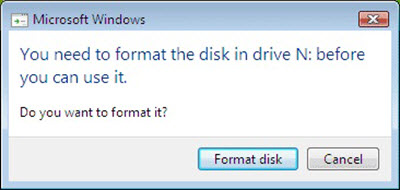
Na caixa de diálogo, você verá duas opções.
Formatar disco
e
Cancelar
. Se os dados não são importantes e você pode ter recursos para fazer sem ele, a seleção de disco de formato seria a opção mais fácil e melhor. Se não, então deixe-nos ver o que você pode fazer.
Tabela de Conteúdos
Você precisa formatar o disco na unidade antes de poder usá-lo
Atualizado: agosto 2025.
Recomendamos que você tente usar esta nova ferramenta. Ele corrige uma ampla gama de erros do computador, bem como proteger contra coisas como perda de arquivos, malware, falhas de hardware e otimiza o seu PC para o máximo desempenho. Ele corrigiu o nosso PC mais rápido do que fazer isso manualmente:
- Etapa 1: download da ferramenta do reparo & do optimizer do PC (Windows 10, 8, 7, XP, Vista - certificado ouro de Microsoft).
- Etapa 2: Clique em Iniciar Scan para encontrar problemas no registro do Windows que possam estar causando problemas no PC.
- Clique em Reparar tudo para corrigir todos os problemas
A razão pela qual isto acontece é porque a unidade pode estar avariada. Isso também pode acontecer se você remover a unidade externa sem usar o
Remover com segurança o hardware
opção. Você pode pensar que usar um software de recuperação pode ajudá-lo, mas não o fará porque a partição em si se tornou inacessível, e seu computador não reconhecerá a unidade – a menos que você a formate.
Você pode reiniciar seu computador e tentar usar uma porta USB diferente e ver se funciona. Caso contrário, usando um software de recuperação de partições como
TestDisk
ou
Recuperação de partições EaseUS
pode ajudar. Essas ferramentas ajudam a recuperar partições perdidas e tornar discos que não inicializam, inicializáveis novamente.
Mantenha um novo disco rígido em branco formatado para GPT pronto e, em seguida, use o Testdisk para copiar seus dados para o novo disco. Depois de ter feito isso, você pode formatar a unidade antiga usando GPT em vez de MBR e, em seguida, copiar seus dados de volta.
Uma vez que você recuperou sua partição usando o software da recuperação da divisória, você pôde não necessitar mesmo um software da recuperação dos dados, porque você pôde poder carregar e alcançar suas limas. Mas se você sentir a necessidade, aqui está uma lista de algum software gratuito de recuperação de dados para ajudá-lo a recuperar arquivos.
Se você tiver qualquer outra idéia sobre como lidar com este problema, por favor, compartilhe na seção de comentários abaixo.
Veja este post se você receber A solicitação não pôde ser executada devido a um erro no dispositivo de E/S.
RECOMENDADO: Clique aqui para solucionar erros do Windows e otimizar o desempenho do sistema
Renan descreve-se como um fã apaixonado do Windows que adora resolver problemas do Windows mais do que qualquer outra coisa e escrever sobre tecnologias MS em geral.
